- 说明:个人笔记,不适合新手学习用,只适合于文档查询用途。
IDA 快捷键
- 注意:定位依靠光标,按键只是对当前选中的地址执行快捷操作
| 按键 | 快捷操作 |
|---|---|
| Enter | 进入函数内部,查看标号对应地址 |
| Esc | 返回Enter前的位置 |
| A | 强制解释光标处地址为字符串(但不一定是字符串) |
| B | 16进制数转2进制 |
| C | 强制解释光标处地址为指令 |
| D | 强制解释光标处地址为数据 |
| G | 快速查找对应地址 |
| H | 16进制转10进制 |
| k | 将数据解释为栈变量 |
| ; | 添加注释 |
| M | 解释为枚举类型 |
| N | 重新命名 |
| O | 解释地址为数据段偏移量,用于字符串标号 |
| T | 解释数据为结构体成员 |
| X | 转换视图到交叉参考模式 |
| shift+F9 | 添加结构体 |
| shift+F12 | 添加字符串 |
| shift+e | 提取数据 |
| R | 数字转字符 |
| P | 脚本修改源程序后让IDA重新分析当前程序 |
IDA-python
- 官方文档 doc
- IDA-Python 重要模块
- IDC: 封装IDA与IDC函数的兼容性模块, 提供IDC中所有的函数功能(例如返回段名、起始地址)
- idautils: IDA提供的一个高级utils,能够转换成python的相关对象,如列表
- idaapi: 通过类的方式,访问更多底层数据
[非常重要说明] 防止踩坑
- idapython 是 ida pro 的一个插件,必须 要在 ida 中使用或者通过 ida 程序的命令行执行方式运行,并不像普通的python包那样,可以在自己的项目中独立使用,这也意味着它难以用一般的 ide (如pycharm)进行代码调试
- ida安装目录/cfg/idapython.cfg: 建议修改如下设置为 YES,因为很多参考代码是旧的 api,初学者很难处理兼容错误
// Should the plugin automatically load a 6.95 bw-compatibility layer?
AUTOIMPORT_COMPAT_IDA695 = YES
- 现代python开发很多用conda环境,用conda环境下的python解释器来作为IDA内置的python:设置环境变量
PYTHONHOME = C:ProgramDataAnaconda3
VSCode 调试 IDA-Python
- win10 环境变量新增
pythonpath=C:Program FilesIDA 7.0python;C:Program FilesIDA 7.0plugins; - VSCode 安装插件
IDACode,为正常使用IDACode,还需要安装相应的 IDA 插件,在这里下载插件 ida.zip。下载完成后直接解压(idacode.py和idacode_utils文件夹)到%IDAPATH%/plugins或者%APPDATA%Hex-RaysIDA Proplugins中。 - 编辑idacode_utils/settings.py,把 Python 的可执行文件路径改为自己电脑上 Python 的路径:

- 打开ida,随便打开一个exe,观察 output window。
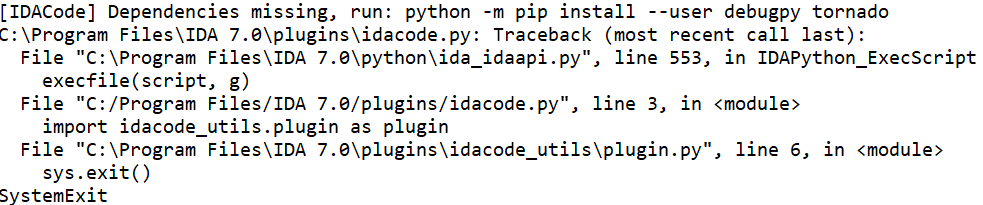
如图pip install --user debugpy tornado或者pip install --user debugpy tornado -i https://mirrors.aliyun.com/pypi/simple安装依赖即可。

则 pip install futures
如果如下图所示即代表成功:
调试方式参考 REF[1]
验证 IDA-Python 安装
IDA 上面的 File->Script Command 打开之后看 Scripting language 是否是存在 IDC 和 Python
用下面的脚本测试:
import idaapi
import idc
import idautils
if __name__ == "__main__":
fp = open("Test.txt", "w")
fp.write("Successn")
fp.close()
IDA-Python 常用命令和函数
- EA effective address 当前光标所处的地址
- here()
- ida.ScreenEA()
- 当前 IDA 加载的程序中的最小/最大有效地址:MinEA()/MaxEA()
IDA-Python Some useful scripts
打印全部函数名
# -*- coding: utf-8 -*-
from idaapi import *
from idautils import *
import idc
idc.Wait() # 单线程的感觉,分析完一个之后才会运行后续脚本
ea = BeginEA() # 找到程序 _start (针对 ELF 而言) 返回是 <type 'long'>
fp = open(r"D:binaryida-python-scriptsrop_fun_output.txt", "w")
fp.write("checkn")
idx = 0
# 在.text段中 SegStart() 找到程序地址最小的汇编指令的地址,SegEnd() 找到程序地址最大的汇编指令的地址
for funcea in Functions(SegStart(ea), SegEnd(ea)): # Functions() 返回为 <type 'generator'>
functionName = GetFunctionName(funcea) # funcea 类型为 <type 'long'> 为地址 GetFunctionName() 将地址转换为函数名
fp.write("%d " % idx)
fp.write(functionName + "n")
idx += 1
fp.close()
idc.Exit(0) # 在脚本运行结束之后能够自动关闭 IDA
IDAPython plugin
- 菜单栏 Edit -> plugin -> 你的插件。插件写好后,放到IDA 目录下的plugins即可。
插件模板
class myIdaPlugin(plugin_t):
flags=0 #插件类别 或者特性
wanted_name="my ida plugin" #展示名称
wanted_hotkey="Alt+C" #其快捷键
comment="my ida plugin" #插件描述
help="Something helpful" #帮助信息
#初始化时运行的,可以判断是否要启用这个插件,比如你这个插件主要是针对x86的,
#那你就要判断当前分析的是不是x86,然后在决定是否要显示或者启用这个插件
def init(self):
return PLUGIN_KEEP
#插件退出时要做的操作,比如说你打开了某个文件,要到插件结束时才能关闭,
#这里就给你这个机会
def term(self):
pass
#按快捷键等 插件运行时 的地方
def run(self,arg):
pass
#插件入口
def PLUGIN_ENTRY():
return myIdaPlugin()

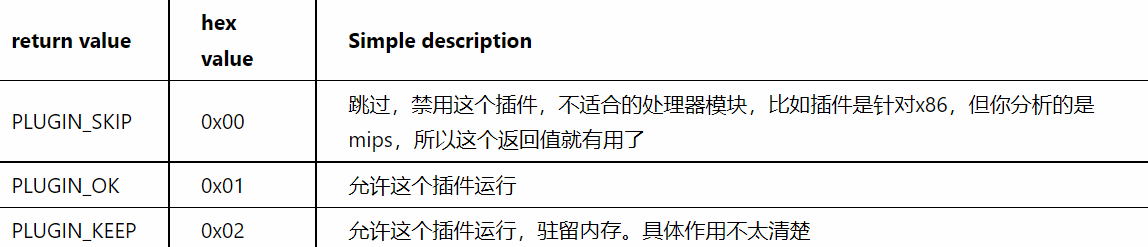
获取鼠标指向的位置的函数的asm代码的插件
#File name : copy_func_asm.py
#coding=utf-8
from idc_bc695 import *
import pyperclip #剪贴板
import idautils
import idaapi
import idc
class CopyFunctionAsm(idaapi.plugin_t):
comment = "Copy here Function assembly to clip" #插件描述
help = "todo" #帮助信息
wanted_name = "Copy here func asm" #菜单中显示的名字
wanted_hotkey = "Ctrl-Alt-C" #希望注册的快捷键
flags = 0 #插件的特征
def __init__(self):
super(CopyFunctionAsm,self).__init__()
self._data = None
def term(self):#相当于析构函数
print("[+] copy func asm plugin term......")
def init(self):#相当于构造函数
self.view = None
print("[+] copy func asm plugin init .....")
return idaapi.PLUGIN_OK #任何情况我们都可以的
def run(self,arg):
print("[-] Copy Function asm .......")
print("------------------------------------------------------")
#output function name and Screen offset
FuncStartAddr = LocByName(GetFunctionName(here()))
FuncEndAddr = FindFuncEnd(FuncStartAddr)
print("[*]Function Name offset ")
print("[*]%10s 0x%08X"%(GetFunctionName(FuncStartAddr),here()-FuncStartAddr))
print("------------------------------------------------------")
asm = ''
for ea in idautils.Heads(FuncStartAddr,FuncEndAddr):
asm += GetDisasm(ea)+'n'
pyperclip.copy(asm) #数据发送到剪贴板
print("[+] run compile..... asmble to clipboard.")
# register IDA plugin
def PLUGIN_ENTRY():
return CopyFunctionAsm()
把 copy_func_asm.py 放到 ida 主目录 plugins 目录下,重启IDA即可,重启后,我们可以在Output window看到 init和term方法输出的信息(如果你init返回的是PLUGIN_KEEP那么这个时候你将看不到term方法的调用),知道他们已经被调用。可以在ida的菜单栏edit -> plugins下增加了一个Copy here func asm的选项,这个就是我们的插件了,我们选择点击他后,我们就会发现我们的output窗口输出了我们run方法下的print内容,并且我们的剪贴板获取到了鼠标所在的函数的asm代码。
Reference
1.使用 VSCode 调试 IDAPython 脚本
2.IDA 强大的插件 IDApython 北理ctfer的笔记
3.IDAPython Script 与 plugin 看雪
4.【idapython】逆向分析脚本实践 _
推荐中文阅读材料
1.《IDAPython手册(中文版)》
2.《IDA Pro权威指南(第二版)》
3.《IDAPython 初学者指南》url
最后
以上就是傻傻未来最近收集整理的关于IDA 和 IDA-Python 学习笔记IDA 快捷键IDA-python[非常重要说明] 防止踩坑VSCode 调试 IDA-Python验证 IDA-Python 安装IDA-Python 常用命令和函数IDA-Python Some useful scriptsReference推荐中文阅读材料的全部内容,更多相关IDA内容请搜索靠谱客的其他文章。




![IDA 和 IDA-Python 学习笔记IDA 快捷键IDA-python[非常重要说明] 防止踩坑VSCode 调试 IDA-Python验证 IDA-Python 安装IDA-Python 常用命令和函数IDA-Python Some useful scriptsReference推荐中文阅读材料](https://file2.kaopuke.com:8081/files_image/reation/bcimg14.png)



发表评论 取消回复